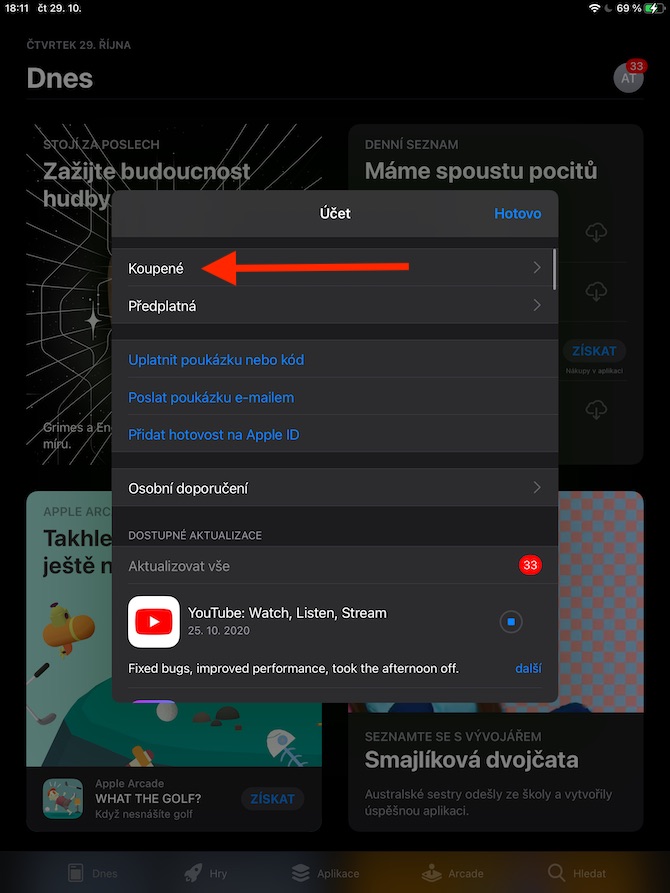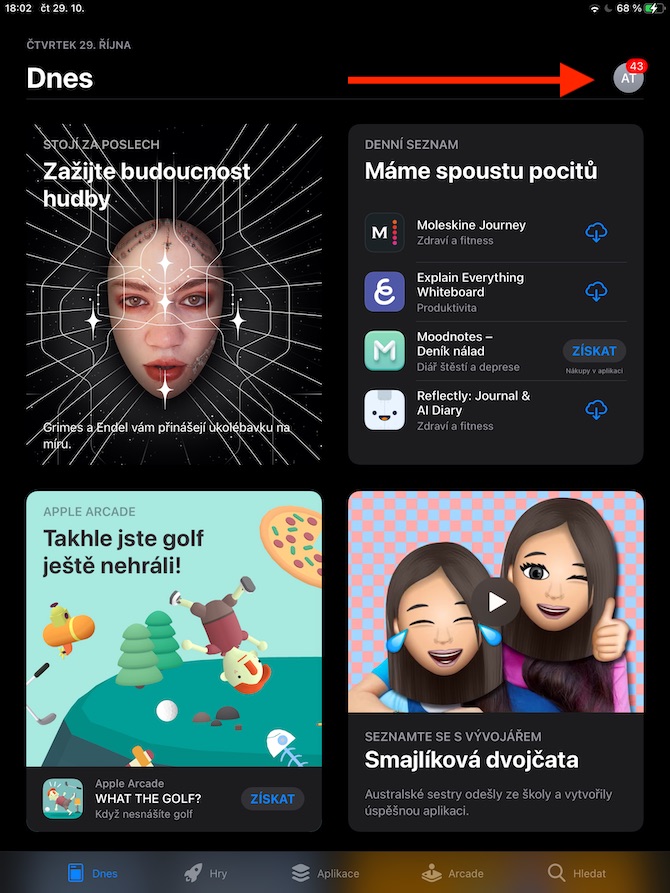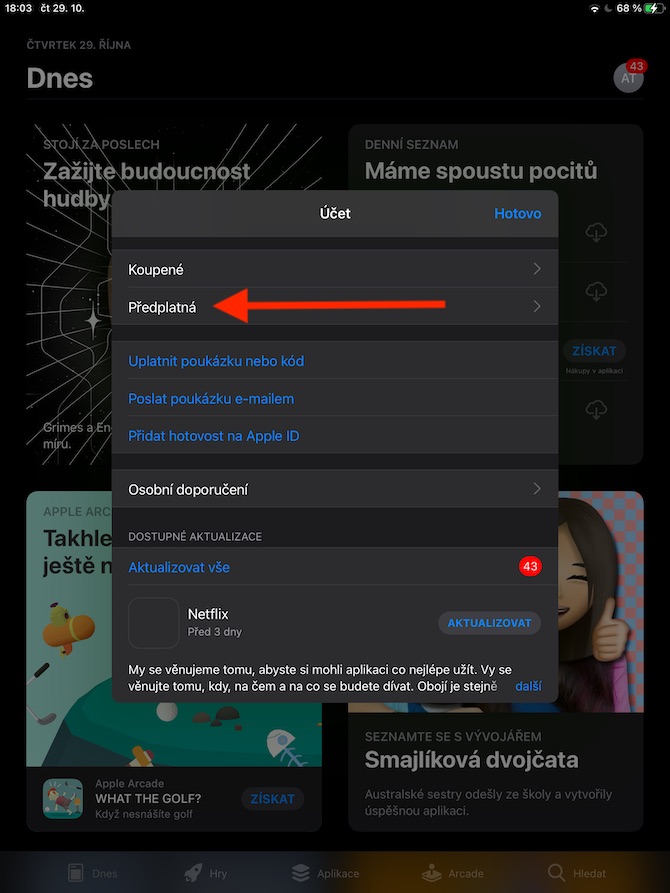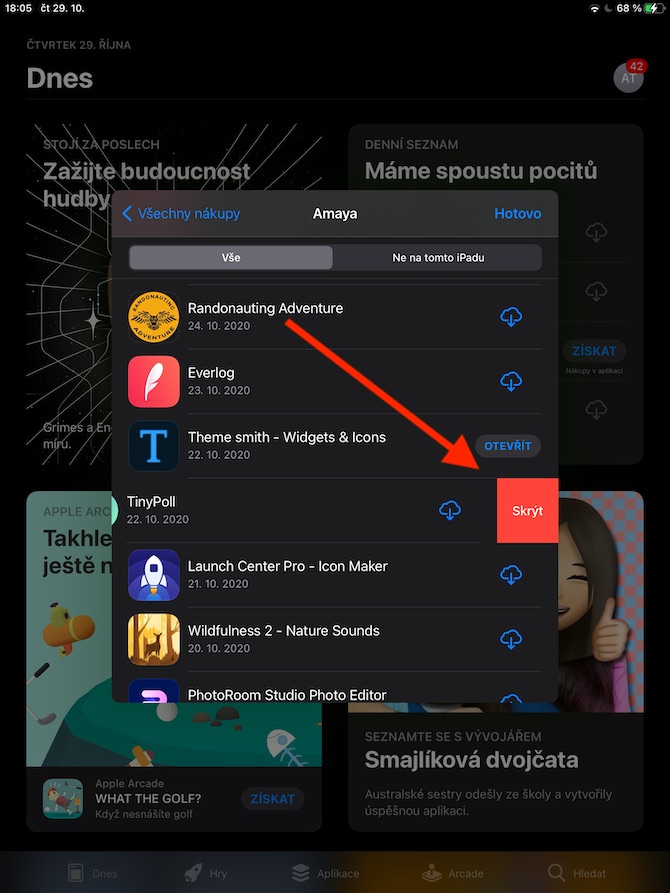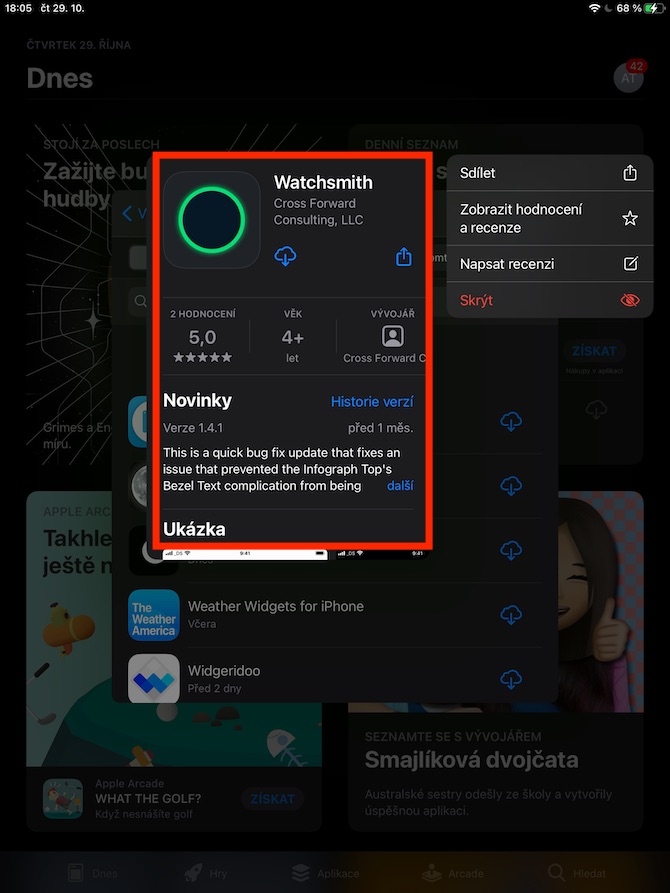iPadOS ஆப்பரேட்டிங் சிஸ்டத்தில் உள்ள நேட்டிவ் ஆப் ஸ்டோர் பற்றிய இரண்டாவது மற்றும் இறுதிப் பகுதியுடன் இந்த வாரம் முடிவடைகிறோம். உள்ளடக்கம், சந்தாக்களை நிர்வகித்தல் அல்லது கேம் கன்ட்ரோலரை iPad உடன் இணைப்பது போன்றவற்றை இன்று நாம் கூர்ந்து கவனிப்போம்.
அவ்வாறு இருந்திருக்கலாம் உங்களுக்கு ஆர்வம்

iPadOS இயங்குதளத்தின் புதிய பதிப்புகள் தேர்ந்தெடுக்கப்பட்ட வயர்லெஸ் கேம் கன்ட்ரோலர்களுக்கான ஆதரவை வழங்குகின்றன. டூயல்ஷாக் 4 அல்லது எக்ஸ்பாக்ஸிற்கான வயர்லெஸ் கன்ட்ரோலர் தவிர, இவையும் MFi (iOSக்காக தயாரிக்கப்பட்டது) சான்றளிக்கப்பட்ட புளூடூத் கன்ட்ரோலர்கள். இணைக்க, உற்பத்தியாளரின் அறிவுறுத்தல்களின்படி முதலில் கட்டுப்படுத்தியை இணைத்தல் பயன்முறைக்கு மாற்றவும். உங்கள் ஐபாடில், அமைப்புகள் -> புளூடூத் என்பதைத் தட்டி, இணைக்கப்பட்ட கேம் கன்ட்ரோலரின் பெயரைத் தட்டவும்.
உங்கள் iPad இல் உங்கள் கொள்முதல் மற்றும் சந்தாக்களை நிர்வகிக்க, App Store ஐத் துவக்கி, மேல் வலது மூலையில் உள்ள உங்கள் சுயவிவர ஐகானைத் தட்டவும். வாங்கிய பொருட்களை நிர்வகிக்க, அமைப்புகள் மெனுவில் வாங்கியவை என்பதைத் தட்டவும், பிறகு நீங்கள் வாங்க விரும்பும் நபரின் பெயரைத் தட்டவும். பயன்பாட்டை மீண்டும் பதிவிறக்க, அம்புக்குறியுடன் கிளவுட் ஐகானைக் கிளிக் செய்து, வாங்கிய பட்டியலிலிருந்து அதை அகற்ற, அதன் பெயருடன் பட்டியை இடதுபுறமாக நகர்த்தி, மறை என்பதைக் கிளிக் செய்யவும். கூடுதல் விருப்பங்களைக் காட்ட, கொடுக்கப்பட்ட உருப்படியின் பெயரை நீண்ட நேரம் அழுத்தி, மெனுவில் நீங்கள் செய்ய விரும்பும் செயலைத் தேர்ந்தெடுக்கவும். உங்கள் சந்தாவை நிர்வகிக்க, திரையின் மேல் வலது மூலையில் உள்ள உங்கள் சுயவிவர ஐகானைக் கிளிக் செய்து, மெனுவில் சந்தாவைத் தேர்ந்தெடுக்கவும். நீங்கள் குழுசேர்ந்த பயன்பாடுகளின் பட்டியலைக் காண்பீர்கள், அதில் நீங்கள் தனிப்பட்ட சந்தாக்களை மாற்றலாம் அல்லது ரத்து செய்யலாம்.